
total recorder editor pro汉化破解版
版本:v13.0.1 大小:23.4M
类别:音频处理 时间:2023-09-01
立即下载
版本:v13.0.1 大小:23.4M
类别:音频处理 时间:2023-09-01
立即下载在生活中我们有时候会遇到需要录音的时候,虽然说电脑都会自带录音机录音,但也仅仅是录音而已,很多重要的功能都不提供,所以为了以防不时之需,电脑中一款优秀的录音工具也是很有必要准备的。今天小编带来的total recorder editor pro是一款专业的电脑录音工具软件,它不仅仅能够录音,还能对录制好的音频进行编辑,功能全面而又强大,是每个人电脑中必备的一款录音软件之一。而且该软件体积小巧简单易用,任何人轻松就能完成音频录制,支持的音源也非常多,几乎市面上的所有音源都可以轻易录制下来,电脑声卡所发出的任何声音都可以录制,同时还能够保存为任意的音频格式,存储到自定义位置。软件有强大的音频编辑功能,可以对录制好的音频进行编辑,比如说一些剪切、复制、粘贴、多文件合并和混音等常规处理都是能够完美支持的。不仅如此,它还能从一些视频文件中提取自己想要的音频,直接将需要提取的视频文件导入进来,软件就能快速满足你的需求,同时软件中还内置YouTube下载和转换器工具,可以帮助用户下载YouTube上的各种视频,还可以将视频转换为所需的格式。总之,它是一款非常优秀的音频录制以及编辑工具,附加的功能也不少,有需要的朋友欢迎来本站下载。
PS:本站为大家提供的是“total recorder editor pro汉化破解版”,安装包中附带了专门的汉化程序可以将软件完美汉化,下文还有详细的教程可以参考。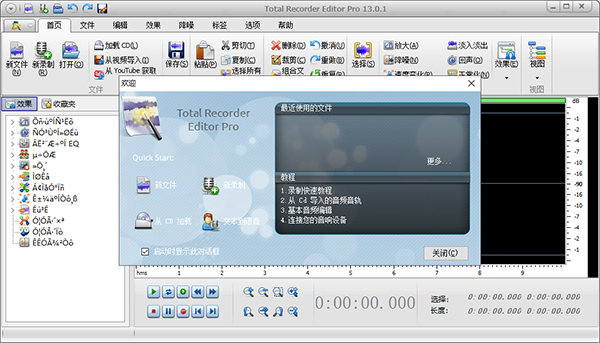
1、在本站下载好资源后解压后可得到集破解补丁与一体的软件安装包和汉化程序,双击安装包安装;
 2、同意软件安装条款之后选择好软件的安装路径点击下一步;
2、同意软件安装条款之后选择好软件的安装路径点击下一步;
注意:这里安装路径自己记一下,后面要用。
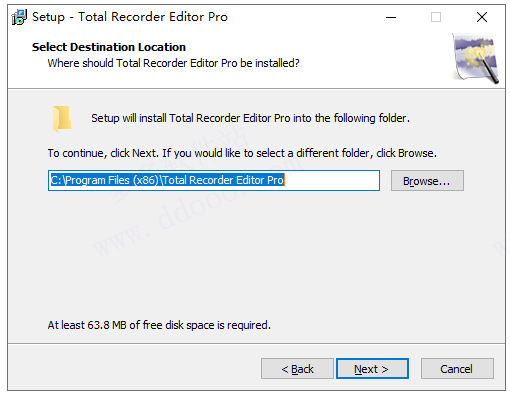
3、这里是快捷方式的创建,直接下一步;
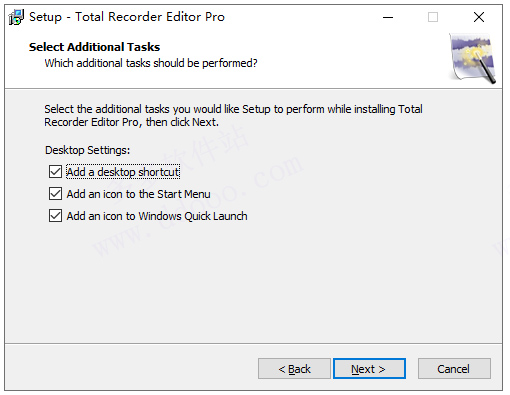
4、稍微等待之后软件会安装完成,注意这里把启动软件前面的勾去掉,点击完成退出即可;
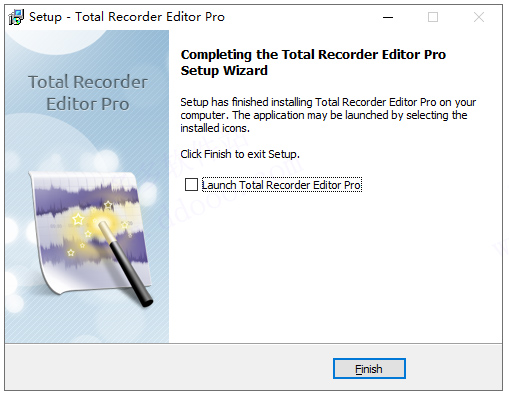
5、然后我们点击汉化包程序,在这里选择刚刚我们安装软件的目录,点击下一步;
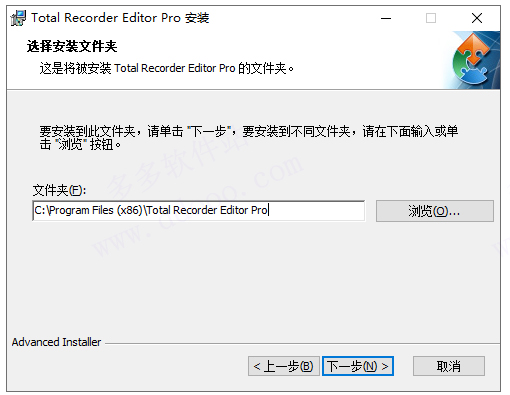
6、最后汉化完成后即可获得破解好的软件。
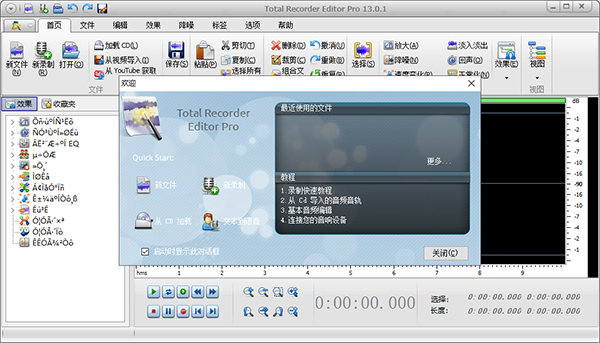
1、支持AVI,WMV 和FLV格式的视频文件;此外,在Windows 7及更高版本的MOV (仅用于播放),MPEG-4和 3GP格式下。
2、能够捕获并记录屏幕活动以及计算机上的活动,包括全屏捕获,窗口视频捕获,区域捕获,光标移动和菜单选择(请参阅如何从屏幕或软件播放器记录视频)。
3、记录来自硬件视频设备的视频,包括DVD和盒式磁带播放机/刻录机,USB网络摄像机,DV摄像机和电视调谐器。有关更多详细信息,请参见如何从视频设备录制视频。
4、以WMV 或FLV格式观看和录制流视频。例如,您可以录制互联网电视。有关更多信息,请参阅视频的后台录制(捕获)。
5、能够使用不同的视频编解码器将视频文件从一种类型转换为另一种类型。另请参阅如何转换视频。
6、对视频文件执行编辑操作。例如,您可以保存,剪切,复制或粘贴选择。视频文件的编辑无需重新编码即可执行。这样可以节省时间,并且不会导致视频或音频质量下降。有关详细信息,请参阅如何编辑视频。
7、支持多台显示器。您可以指定从中捕获窗口或区域的监视器,也可以指定在全屏模式下播放视频时要使用的监视器。
8、使用时移功能,您可以在Internet广播的录制或后台录制期间收听。
9、支持具有多个音频流的视频文件。此功能使您可以选择要播放的音频流,选择要保存为音频文件的特定音频流,或者在重新保存包含多个音频流的视频文件时选择要保存的音频流。
10、能够减慢或加快播放速度,并支持多种速度(从x0.01到x300.0)。
11、小号chedule播放或录制使用共有录像机的功能强大的内置的调度。例如,您可以安排自己喜欢的流视频服务和网站(例如YouTube)上的录制,也可以在PC上录制屏幕活动。有关详细信息,请参阅使用调度程序
12、如果安装了适当的音频编解码器,则支持具有多通道音频流的视频文件。例如,Total Recorder可以处理包含杜比数字(AC3)格式音频流的视频文件。
13、您可以使用产品随附的预定义示例链接,也可以将视频文件或URL添加到“总记录器收藏夹”列表中以供以后访问。收藏夹可以导出和导入。
14、从视频文件中提取音频或视频流。
15、替换视频文件中的音频流或将音频流添加到视频文件中。
16、将视频帧另存为位图(.bmp)文件,然后将当前帧复制到剪贴板,以便可以将其粘贴到其他程序中,例如图形编辑器或文字处理器。
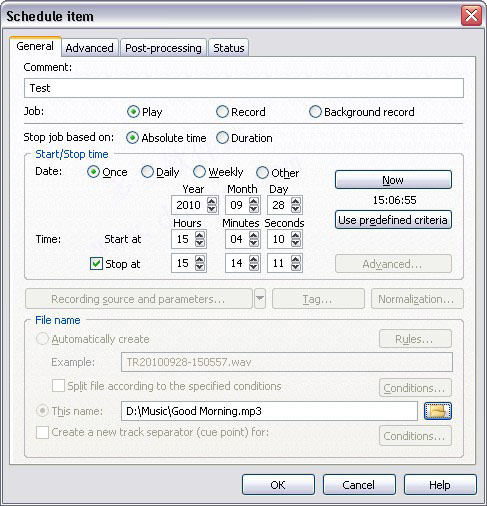
1、启动软件。
2、从“ 文件”菜单中,选择“ 打开”,然后选择要转换的文件。
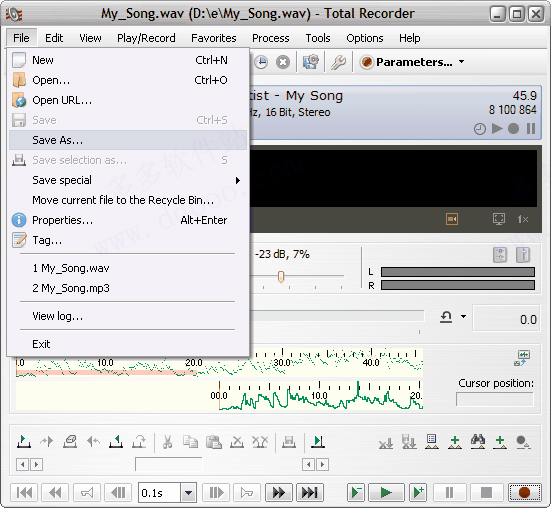
3、从文件菜单中,选择另存为:
4、输入所需的文件名。
5、单击更改按钮。
6、选择目标文件的所需格式和属性:
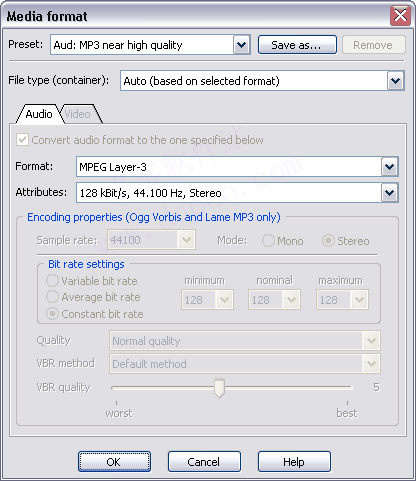
7、单击 确定。
8、单击保存按钮。转换过程开始,并且会出现一个进度条。
1、实时录制音频文件
软件可以实时从任何内部和外部源录制高质量的录音。它有助于将磁带,LP,现场表演,互联网广播,电视,DVD或任何其他声源传输到硬盘。该软件有助于保护您宝贵的录音 – 只需设置声源,录音质量和音量,然后开始录音。
2、编辑和增强音频
该软件是您完整的音频解决方案,可以完美地编辑,剪切,复制,粘贴和掌握所有录音。它允许您使用音频数据执行各种操作,例如显示音频文件的波形,过滤,应用各种音频效果等。它包括用于清洁黑胶唱片的咔嗒声和裂纹滤波器,用于盒式录音带录音的噪音滤波器,以及用于增强所有录音的音质的均衡器。
3、选择书签和地区
书签功能通过在音频文件中插入标签和区域等锚点,有助于简化编辑过程。使用音频文件中的标记快速选择不同的选项!存储记录的选定部分的区域在处理需要重新排列的长时间记录时非常有用。
4、创建音频CD
要通过CD播放机以数字方式享受由LP,磁带和其他音频媒体组成的完整音乐收藏,只需点击一下按钮即可刻录CD和DVD。如果你喜欢紧凑的东西,该软件为你提供了一个特别实用的解决方案:MP3格式的CD可以播放长达10小时的音乐!
5、翻录音乐CD
提供音频CD开膛手工具,直接从个人CD中提取数字音轨,并以各种数字音频格式保存到硬盘中,如WMA,OGG,MP3和WAV音乐文件供个人使用。
6、从音乐视频中提取声音
提供视频到音频转换器以从电影,下载的YouTube视频,闪光灯等中提取声音。它非常适合那些正在收集声音以创建个人混音的用户和无法找到新发布的音乐视频的可下载源的音乐爱好者。
7、从YouTube下载和转换视频
Total Recorder Editor Pro提供YouTube下载和转换器工具,帮助下载YouTube上的音乐视频,体育视频,新电影预告片和有趣视频。此外,您可以将下载的YouTube视频转换为所需的格式,以便在iPod,PSP,iPhone,手机等上播放,以便离线欣赏。
8、编辑MP3标签和WMA信息
内置的ID3编辑器可帮助用户插入和更改与MP3音频文件关联的内部文件信息。使用此工具,您可以编辑MP3文件的艺术家,标题,专辑和其他元数据标签。此外,这个专业版提供了一个WMA标签编辑器来编辑标题,艺术家,专辑,流派,年份,频率,比特率,持续时间等,以更改有关您的WMA音乐文件的标记信息。
一、是否与Windows 10兼容?
Windows 10兼容。但是您仍然会遇到一些问题。
1、捕获用于后台记录的URL(菜单 File => Open URL,捕获传输)不起作用:捕获传输窗口中的捕获传输字段始终保持为空。这与对系统浏览器所做的更改有关。通常,手动获取所需的链接通常很容易,如下所示:右键单击播放器窗口,然后从上下文菜单中选择“ 复制位置”(或类似项目)。如果此方法不起作用,则建议您使用专用软件(网络嗅探器)。此
2、Windows 10中出现错误,导致在处理AVI文件时出现问题
系统功能通常返回错误代码0x8004020D。这是Microsoft网站上讨论的已知问题
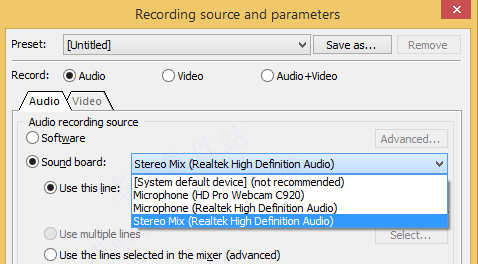
二、如何使用Total Recorder录制流视频?
录制视频的方式有两种:后台录制和从屏幕捕获视频。第一种方法是优选的,但是并非所有传输都支持以此方式记录。如果背景录制不支持该传输,则可以在计算机上复制该传输并从屏幕捕获
1、从“ 文件”菜单中,选择“ 打开URL”,或按 按钮。在“ URL”字段中,输入要打开的URL:
注意: 对于Total Recorder进行Internet流的后台记录,您应该知道该流的确切URL。要使用Total Recorder捕获流的URL,请执行以下步骤:
2、在“ 打开URL”对话框中,单击“ 捕获传输”按钮。出现Total Recorder微型浏览器窗口。
3、在Total Recorder微型浏览器中,打开您的初始URL,导航到可以从中启动传输的页面,然后开始播放。
4、等待有关捕获的传输的信息出现在捕获的变速箱 。
5、点击确定。
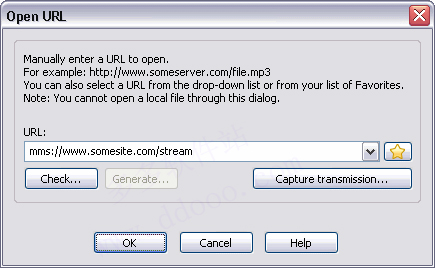
三、我从屏幕上录制视频,但是我只录制了一个黑色矩形。我该怎么办才能解决问题?
您需要暂时关闭硬件加速,如下所述。
关闭要录制的视频播放程序。
在Total Recorder的主菜单中,选择工具 -> 关闭视频加速。
启动视频播放程序,然后开始播放视频。现在正在播放的视频应正常录制。
四、我使用Xvid编解码器编码来录制视频时,Total Recorder会挂起。如何解决此问题?
这是由Xvid的状态窗口引起的。要解决此问题,请通过以下方式之一关闭显示窗口:
1、在程序菜单中,找到并推出Xvid的 – 配置编码器。 将显示“ Xvid配置”对话框。在“ 编码器”选项卡上,单击“ 其他选项…”按钮,然后清除“ 显示编码状态”选项。
2、在Total Recorder的“ 媒体格式”对话框中,单击“ 配置”按钮。 将显示“ Xvid配置”对话框。在“ 编码器”选项卡上,单击“ 其他选项…”按钮,然后清除“ 显示编码状态”选项。
1、声卡。
2、Microsoft Windows XP(SP2或更高版本),Windows Vista,Windows 7,Windows 8,Windows 8.1或Windows 10的32位或64位版本。如果要在较旧的操作系统上使用Total Recorder,请单击此链接。
3、DirectX 9.0或更高版本(您可以从Microsoft网站下载Direct X的更新版本)。
4、符合VMR系统要求的图形卡。除某些较旧的卡外,所有视频卡均满足这些要求。
5、硬件资源的特定要求取决于您计划对视频执行的操作。
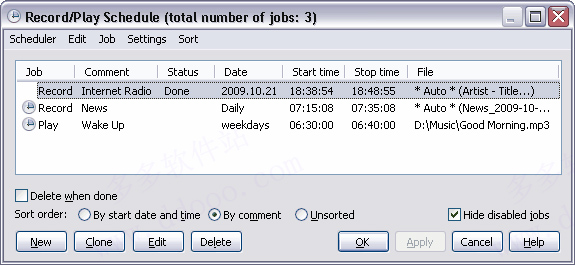
total recorder editor pro汉化破解版 v13.0.1更新日志
1、兼容windows10;
2、能够指定Total Recorder应该在最小化窗口还是正常窗口中执行计划的作业。
3、除了规范化完整文件外,现在还可以规范选择。
4、能够编辑最近的URL列表。
5、其他小的改进。

泡泡短视频破解版12.3MBv2.2.3
下载
美人妆直播app破解版28MBv1.0.0
下载
看漫画永久vip破解版35.92MBv5.2
下载
欢阅小说免费版17.95 MBv5.38.01
下载
Behance56.2MBv6.0.4
下载
台球风云九游版132.7MBv1.2.2.407.401.0801
下载
放置工厂改装汽车破解版48.05MBv1.0.4
下载
富二代直播app免费版6.65MBv1.0.4
下载
书漫画馆app安卓版18.4MBv1.1.2
下载
luTu短视频破解版31.7MBv1.3.6
下载
人人战机破解版119.4MBv10.0
下载
次元姬小说app30.72MBv1.0.6
下载
闪影影视大全app免费版12.23 MBv1.0.2
下载
王者之心破解版781.3MBv1.0.1
下载
我的世界破解版125.6MBv1.16.1.02
下载